Além de poder organizar as aulas do seu curso em módulos, cadastrar arquivos em formatos variados, disponibilizar certificado de conclusão e aumentar a interação com a sua audiência por meio de comentários, a Hotmart, pensando em tornar os produtos mais acessíveis, disponibiliza também a possibilidade de incluir legendas em suas aulas.
A Hotmart é uma empresa internacional que realiza transações pelo mundo todo. Ao adicionar legendas aos vídeos do seu curso, você não estará apenas democratizando o estudo entre alunos de diversas nacionalidades e aumentando o alcance do seu produto, mas também tornando possível o aprendizado para alunos com deficiência auditiva.
São diversos idiomas comportados para o upload de legendas e você pode cadastrar, em seus vídeos, legendas em quantos idiomas quiser! Além de otimizar a entrega e exibição do seu conteúdo, a Área de Membros da Hotmart pode te levar mais longe.
Quer saber como cadastrar legendas nos vídeos na Área de Membros? Siga os passos abaixo:
- Acesse sua conta na Hotmart pelo link: https://app.hotmart.com/login
- No menu lateral, escolha Produtos;
- Selecione Hotmart Club
- No menu lateral esquerdo, clique em Produtos
- Selecione o produto desejado
- Caso queira adicionar o conteúdo em um novo módulo, clique em Adicionar Módulo;
- Caso queira criar conteúdo em um módulo que já existe, clique em Conteúdo;
- Insira o nome da página e escolha a mídia;
- Se quiser, pode inserir conteúdo nas seções de Texto e Extras.
- Ainda configure o modo como o seu conteúdo será liberado em Configurações.
9. Em Configuração de Legendas, selecione abaixo o idioma original do seu vídeo;
10. Na aba Tradução Automática, clique em Traduzir e selecione o idioma que deseja gerar a legenda (você pode escolher até 3 idiomas)
11. Escolha se você deseja ativar ou não a(s) legenda(s) no player, revisar o conteúdo no editor de legendas (Revisar), escolher outro(s) idioma(s) de tradução (Traduzir) ou excluir a(s) legenda(s) (Remover).
IMPORTANTE!
- Recomendamos que você faça a revisão da(s) legenda(s) para garantir que está tudo certo. Para isso, clique em Revisar. No campo de Editor de Legendas, você consegue selecionar o trecho que deverá ser ajustado na timeline do vídeo e fazer a edição manualmente.
- Também é possível adicionar uma nova legenda selecionando o trecho de interesse e clicando em Adicionar nova legenda
- Caso prefira fazer o upload de uma legenda, clique em Upload de legenda após o passo 8 deste artigo. Basta clicar em Ou faça o upload de uma legenda do seu computador, após o carregamento do vídeo.
*Não se esqueça de que você conta com dois formatos de arquivos para realizar o upload de legendas: srt e vtt.
Como fazer o download da legenda?
Mais do que revisar sua legenda, você pode fazer o download dela e alterar o que deseja. Para isso, siga o passo a passo abaixo.
1. Após entrar na Área de Membros do produto que deseja, clique em Gerar legenda;
2. Depois que o processo estiver finalizado, vai aparecer a opção Baixar legenda. Clique nela e aguarde para fazer o download;
3. Então, você abre o arquivo, faz as alterações necessárias. Lembrando que o arquivo vai abrir para você com a minutarem correta de cada trecho, pois já sincronizamos a fala e a legenda. Olhe o exemplo abaixo:
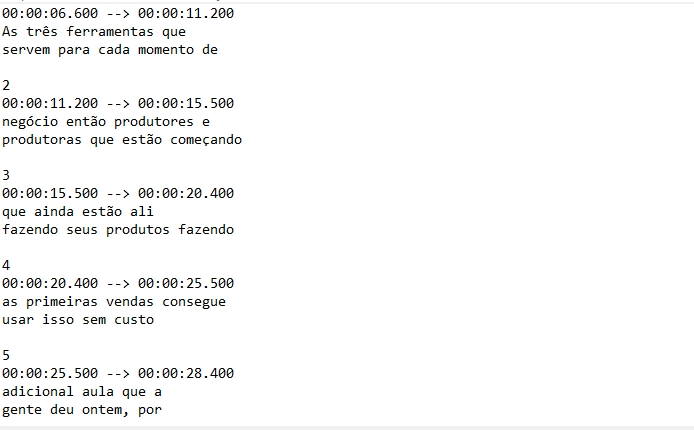
Então, é só tomar cuidado na hora de fazer as alterações para que a fala não fique sincronizada. Vamos supor que a legenda é “Como fazer para criar copy de anúncio para lançamentos”. Se você quiser alterar para “Como fazer para criar uma copy incrível de anúncio para lançamentos digitais”, tenha consciência de que você está aumentando o conteúdo e pode ficar dessincronizado com o vídeo.
- Salve o arquivo na sua máquina;
- Para subir a nova legenda, clique em Enviar legenda.
Se tiver qualquer dúvida, é só contar com o nosso Suporte, que irá atender você sempre que necessário.

